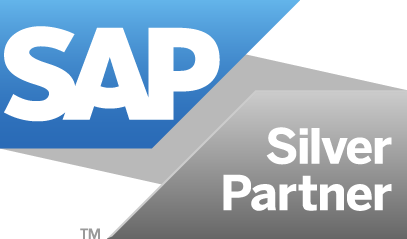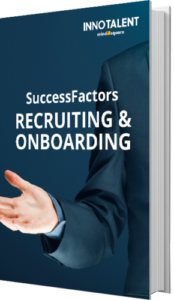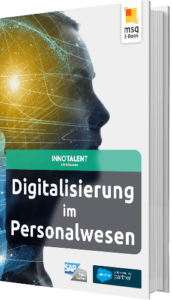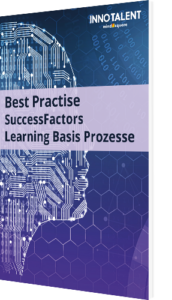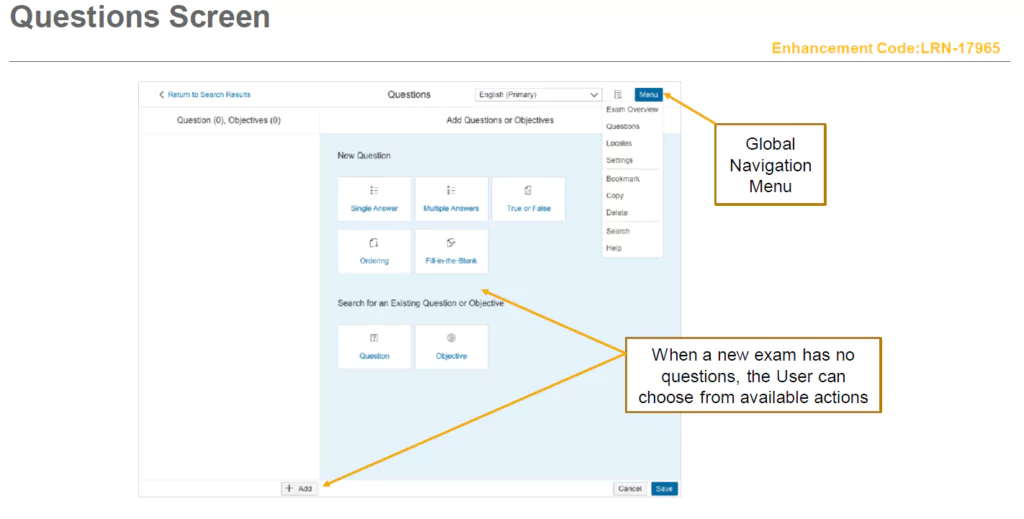Effizienteres Lernen durch den neuen Quizeditor in SuccessFactors Learning Teil 1

SuccessFactors Learning bietet umfangreiche Möglichkeiten den Lernfortschritt der Mitarbeiter zu ermitteln. Dies ist ein essenzieller Bereich des Moduls um, wenn nötig, Kurse anzupassen oder die Erfolge der Lernenden festzuhalten. In diesem ersten Teil des Beitrags möchte ich darauf eingehen, was sich mit dem Q3 2017 Update für das Learning Modul geändert hat und wie Sie Ihre Mitarbeiter dadurch besser weiterbilden können. Im zweiten Teil werde ich dann auf die neue, übersichtliche Auswertung eingehen und einen kleinen Ausblick geben.
Warum ist Feedback von den Kursen wichtig?
Schulungen ohne eine Überprüfung des Lernerfolgs sind nicht besonders sinnvoll. Es würden keinerlei Informationen über den Mehrwert gesammelt werden können. Auch Optimierungen des Kurses wie Dauer, Tempo, Einteilung der Lernblöcke oder nötiges Vorwissen wären nicht möglich, da ohne eine Befragung der Teilnehmer diese Anhaltspunkte fehlen. Um die eben beschriebenen Informationen zu erhalten, existieren im Learning drei Möglichkeiten:
- Quiz
- Examen
- Umfragen
In diesem Beitrag soll es vor allem um die ersten beiden Techniken gehen. Bis zum Stand von Q2 2017 waren diese beiden Prozesse getrennt erreichbar und wurden durch einen Administrator separat aufgerufen. Im nächsten Schritt konnten dann die Fragen erstellt werden. Dazu konnte entweder auf einen Objective basierten Pool von Fragen zurückgegriffen werden oder die Fragen wurden direkt erstellt.
Was ist neu im Learning Modul?
Mit dem aktuellen Update wurden Quizze und Examen zu einem Prozess zusammengefasst und sind nun unter dem Namen “Assessments” zu finden. Wird dieser Punkt ausgeführt, kann zwischen Quiz und Examen gewählt werden. Es ist auch möglich eine Kombination aus beidem zu erstellen. Danach beginnt der Erstellungsprozess. In diesem Zuge wurde die Oberfläche des Quizeditors ebenfalls an das aktuelle Look & Feel angepasst. Dieses hat nun das vertraute Kacheldesign.
Ein Examen bietet im Gegensatz zu einem Quiz die folgenden zusätzlichen Funktionen. Dies hat den Hintergrund, dass ein Quiz eher leichtgewichtiger und weniger formell zu betrachten ist:
- Support verschiedener Versionen
- Managen von verschiedenen Versionen einer Frage
- Objective basierter Fragenpool
- Adaptives Lernen mit Objectives
Alle zuvor erstellten Examen und Quizze funktionieren im Learning Modul natürlich noch immer, ohne das Anpassungen vorgenommen werden müssen. Die gewohnten Funktionen aus älteren Versionen sind ebenfalls erhalten. So können zum Beispiel nach der Auswahl eines Fragenpools weitere Fragen zum Examen hinzugefügt werden. Auch das Verhalten der Frage, wie Gewichtung oder ob sie immer, zufällig oder niemals erscheinen soll, kann definiert werden.
Bilder in Fragen und Antworten
Eine weitere große Neuerung ist die Tatsache, dass nun auch Bilder für Fragen und Antworten verwenden werden können. Dazu müssen sie zunächst folgende Konfigurationen vornehmen:
- System Admin -> Configuration -> System Configuration -> IMAGE_ATTACHEMENT -> imageAttachmentTypes[]
- System Admin -> Configuration -> System Configuration -> ENTITY_IMPORT -> maximumSizePerAttachmentKB=
Im ersten Schritt legen sie die erlaubten Bildertypen fest. Im zweiten bestimmen sie die maximal erlaubte Bildgröße. Der Question Importer im Learning unterstützt allerdings noch nicht direkt den Import von Bildern. Daher müssen Sie hier einen kleinen Umweg wählen: Legen sie zunächst die Bilder, welche in der Frage enthalten seien sollen, in einem Ordner ab. Dieser muss die Bezeichnung images haben. Den Inhalt der Frage müssen sie in einer Excel Datei verfassen. Diese Dateien fassen Sie dann in einer .ZIP Datei zusammen, welche Sie dann wiederum importieren können. Wenn Sie eine Frage ohne Bild importieren wollen, reicht es, nur die Excel Datei zu verwenden. Diese muss sich nicht in einer .ZIP Datei befinden.
Damit kennen sie nun den neuen Learning Modul Quizeditor und wissen wie sie ihn einrichten können. Eine abschließende Zusammenfassung finden sie am Ende des zweiten Teils zu diesem Thema. Ich hoffe ich konnte Ihnen mit diesem Beitrag einen guten Überblick über den ersten Teil des neuen Patchs liefern. Sollten sie noch Fragen oder Anregungen haben hinterlassen sie mir gern ein Kommentar. Gerne helfe ich Ihnen dabei, auch für Ihr Unternehmen das Beste aus SuccessFactors Learning herauszuholen!